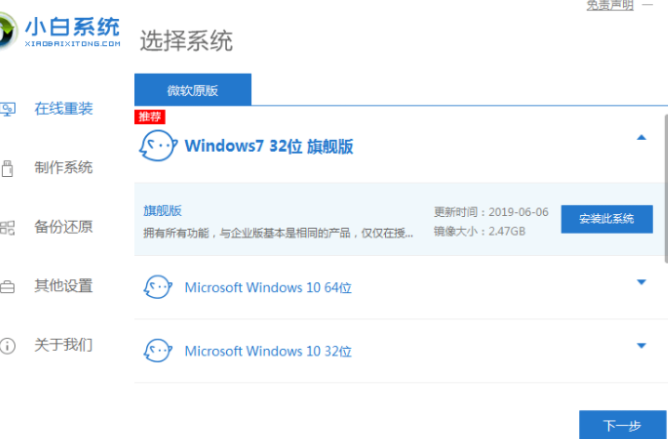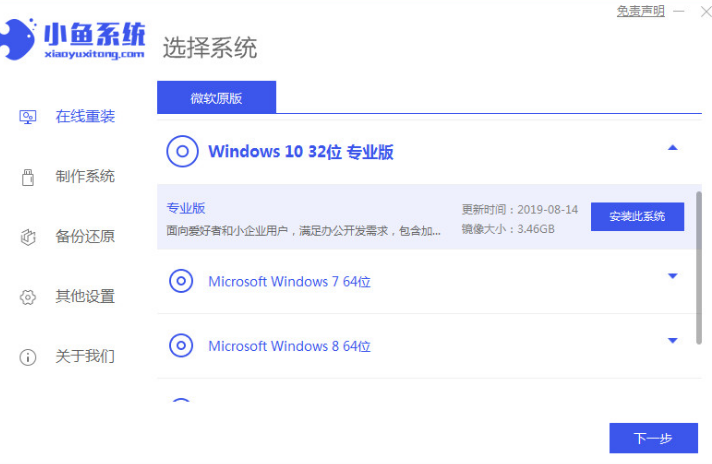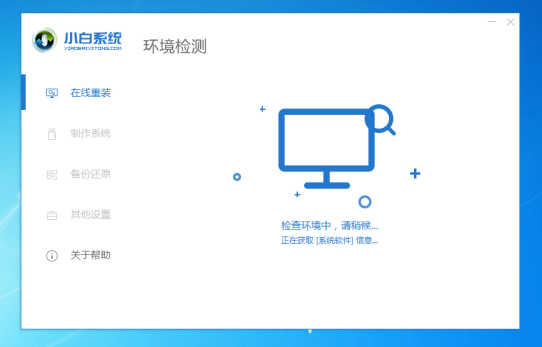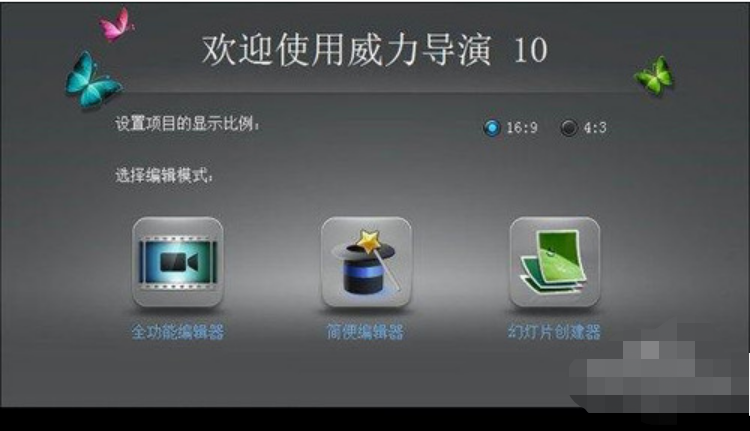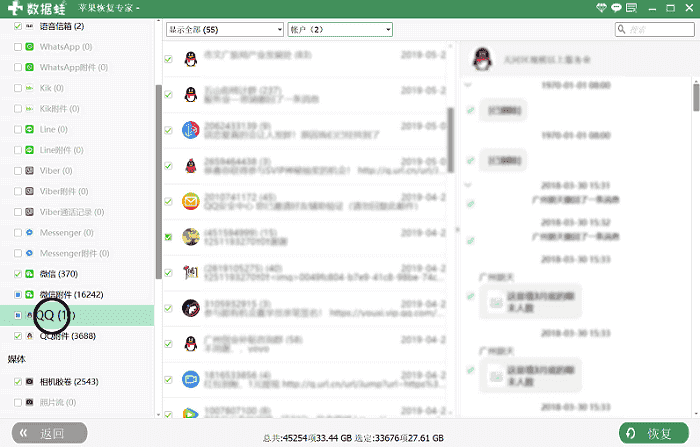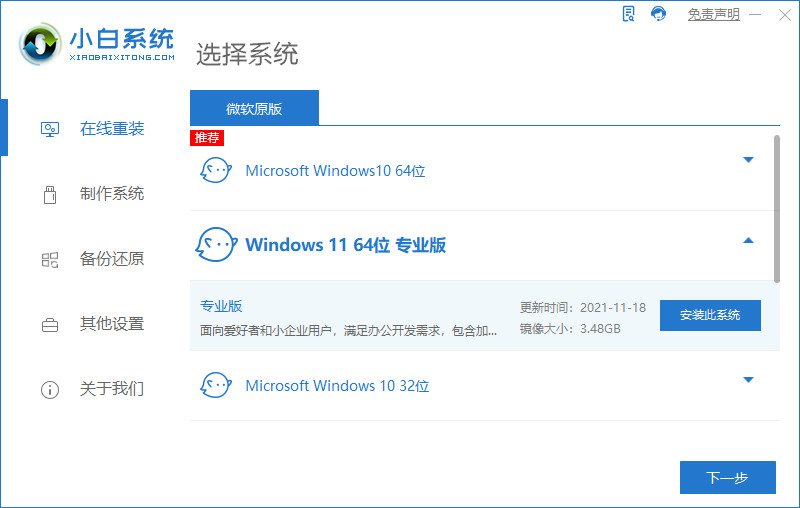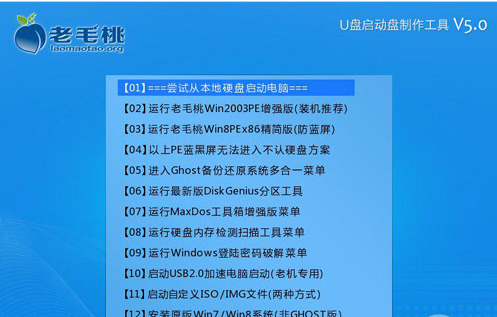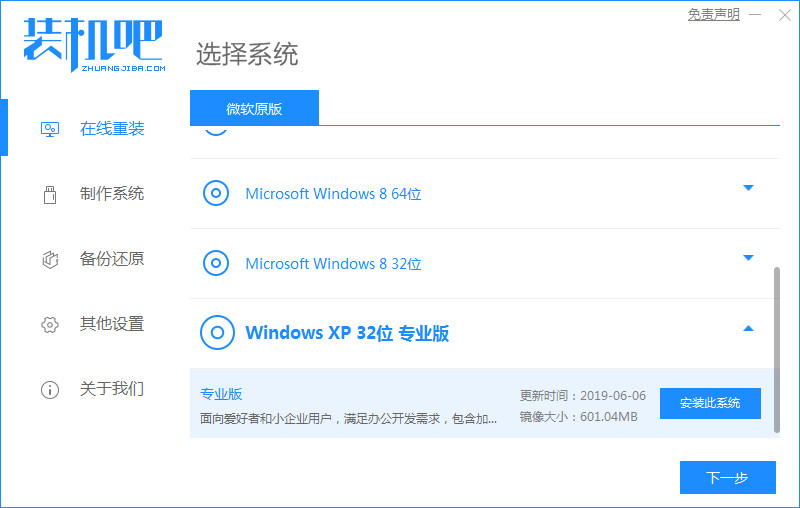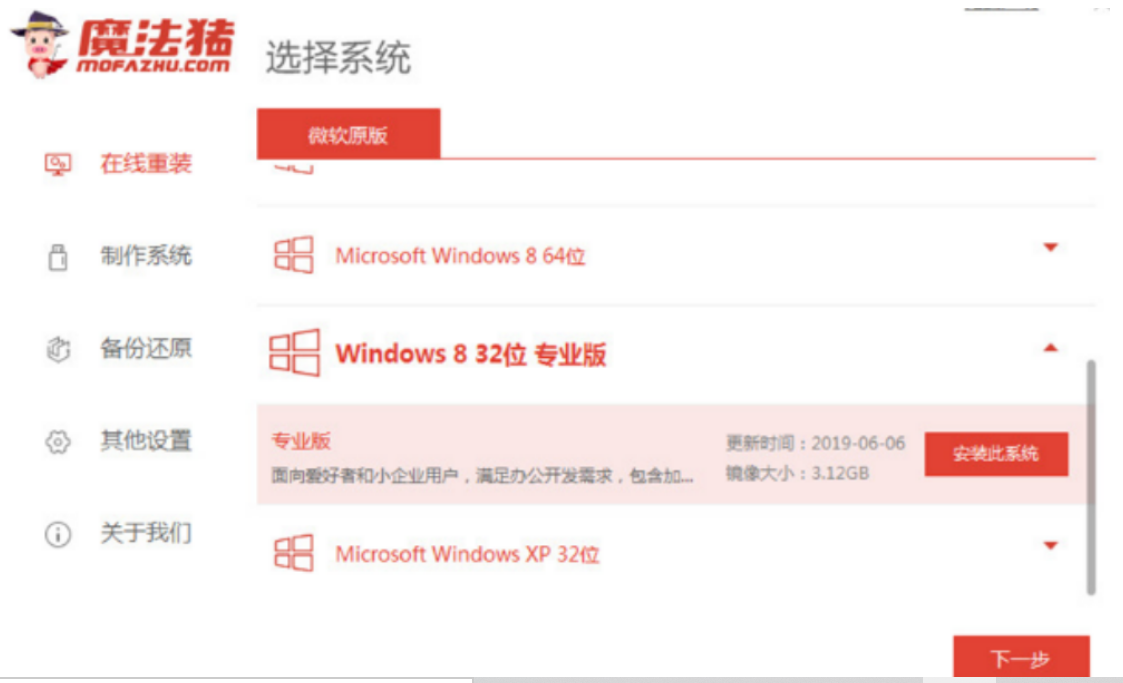苹果电脑可以说是很多朋友在用的,体验也非常的号。但是最近很多朋友都在问苹果电脑双系统怎么安装,小编今天就给你推荐一下具体的操作苹果电脑双系统安装方法,方法非常简单,大家按照本文内容操作即可,一起往下看。
工具/原料:
系统版本:mac OS系统+win10系统
品牌型号:苹果MacBook13
软件版本:BootCamp
方法/步骤:
使用u盘及bootcamp工给苹果电脑安装双系统:
1、苹果电脑双系统安装方法,首先准备一个u盘并插入电脑,点击应用程序--实用工具--BootCamp工具。
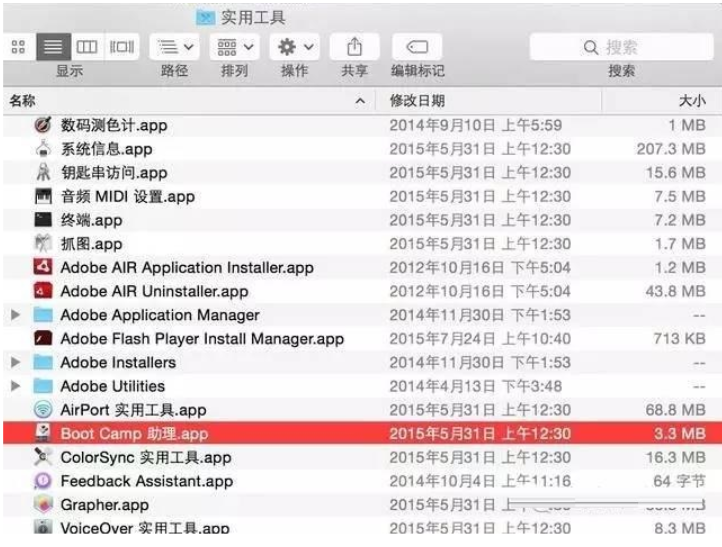
2、将第一个选项与第二个选项打勾。

3、选取win10系统镜像,目的磁盘选择要制作的U盘。

4、等待下载制作,无需操作。

5、完成时按提示输入密码即可。

6、重启电脑,重启期间长按OPTION键。

7、当出现以下界面时选择第四个黄色U盘启动回车。

8、选择刚刚分了80G的那个区,点格式化,清除数据后就可以继续安装了。

9、等待系统自动安装完成后自动重启。

10、重启完成后,双击打开BootCamp文件夹。

11、双击Setup文件安装bootcamp驱动。

12、按电脑提示操作,完成后会提示重启电脑,重启完成后激活系统就可以使用电脑了。

总结:
1、用 BootCamp 工具制作启动 U 盘。
2、重启电脑,用刚才做好的U盘启动盘安装win10。
3、进入win10 安装对应的BootCamp驱动。
4、按电脑提示操作,完成后会提示重启电脑,重启完成后激活系统就可以了。

苹果电脑可以说是很多朋友在用的,体验也非常的号。但是最近很多朋友都在问苹果电脑双系统怎么安装,小编今天就给你推荐一下具体的操作苹果电脑双系统安装方法,方法非常简单,大家按照本文内容操作即可,一起往下看。
工具/原料:
系统版本:mac OS系统+win10系统
品牌型号:苹果MacBook13
软件版本:BootCamp
方法/步骤:
使用u盘及bootcamp工给苹果电脑安装双系统:
1、苹果电脑双系统安装方法,首先准备一个u盘并插入电脑,点击应用程序--实用工具--BootCamp工具。
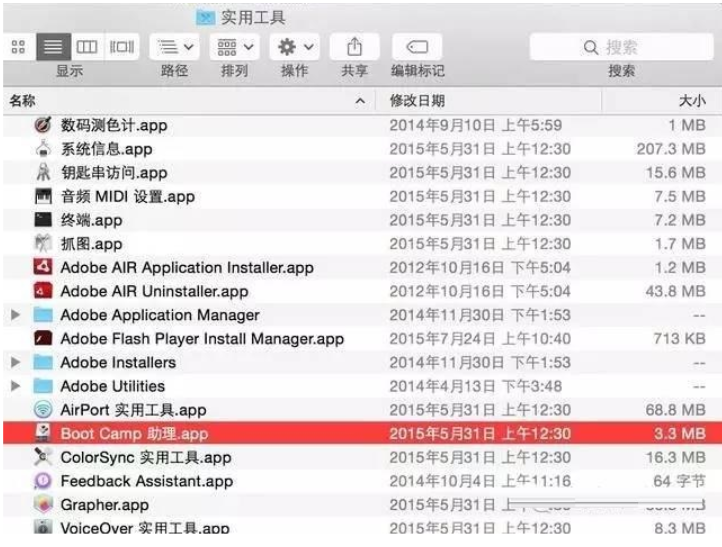
2、将第一个选项与第二个选项打勾。

3、选取win10系统镜像,目的磁盘选择要制作的U盘。

4、等待下载制作,无需操作。

5、完成时按提示输入密码即可。

6、重启电脑,重启期间长按OPTION键。

7、当出现以下界面时选择第四个黄色U盘启动回车。

8、选择刚刚分了80G的那个区,点格式化,清除数据后就可以继续安装了。

9、等待系统自动安装完成后自动重启。

10、重启完成后,双击打开BootCamp文件夹。

11、双击Setup文件安装bootcamp驱动。

12、按电脑提示操作,完成后会提示重启电脑,重启完成后激活系统就可以使用电脑了。

总结:
1、用 BootCamp 工具制作启动 U 盘。
2、重启电脑,用刚才做好的U盘启动盘安装win10。
3、进入win10 安装对应的BootCamp驱动。
4、按电脑提示操作,完成后会提示重启电脑,重启完成后激活系统就可以了。